Táboa de contidos
Buscas formas de calcular o valor nominal dun vínculo en Excel ? Entón este é o artigo axeitado para ti. Mostrarémosche 3 fórmulas diferentes para calcular o valor nominal dun bond en Excel .
Descargar práctica Caderno de traballo
Find Face Value of Bond.xlsx
Bond and Face Value
Unha ferramenta de renda fixa utilizada polos investidores para pedir diñeiro prestado do Mercado de capitais chámase Bond . As empresas, os gobernos e as entidades comerciais usan bonos para recadar fondos do Mercado de capitais . Os propietarios de obligacións son os debedores, os acredores ou os bonos emisores. Polo tanto, o prezo do bono é o valor actual descontado do fluxo de efectivo futuro xerado por un bono. Refírese á acumulación de todos os pagos probables de cupóns e ao valor actual do valor nominal ao vencemento.
O importe principal do bono chámase valor nominal do vínculo . Isto reflicte o valor dun bono cando madura. Isto tamén se coñece como valor par .
3 métodos prácticos para calcular o valor nominal de bonos en Excel
Para demostrar os nosos métodos, escollemos un conxunto de datos con 2 columnas: " Bond Particulares " e " Valor ". Para os primeiros métodos 2 , atoparemos o valor facial dun Bond de cupón e para o último método, atoparemos a caravalor dun Cupón cero Bond . Ademais, temos estes valores dados de antemán:
- Prezo do bono de cupón .
- Número de ano ata o vencemento ( t ) .
- O número de composición por ano ( n ).
- Rendemento ao vencemento-YTM ( r ).
- Taxa de cupón anual. Para Cúpón cero Bond , este valor será cero ( 0 % ).
- Cupón ( c ).
Utilizando estes valores, atoparemos o valor facial dun Bond en Excel .

1. Usando o cupón para calcular o valor nominal dun bono en Excel
Para o primeiro método, usaremos a multiplicación do cupón ( c ) por o número de composición por ano ( n ) e, a continuación, divídao entre a Taxa de cupón anual para calcular o valor nominal dun bond .
A nosa fórmula terá este aspecto.

Pasos:
- Para comezar, escriba a seguinte fórmula na cela C11 .
=C10*C7/C9
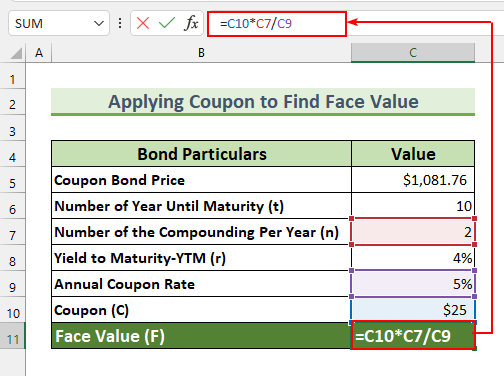
- Por último, preme ENTER e obteremos o valor facial do bond .
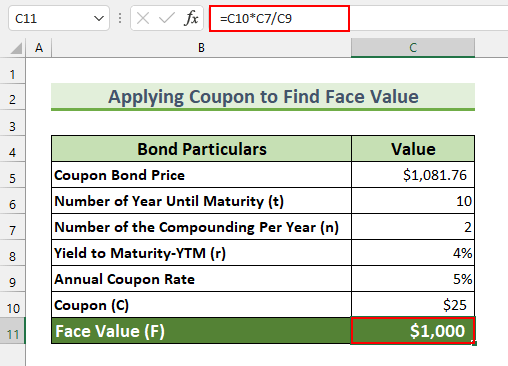
Calculamos que o valor nominal dun bono cun prezo de cupón de $25 , a taxa do cupón de 5% composta semestralmente é de $1000 .
Ler máis: Como calcular Prezo atrasado dun bono de cupón semestral en Excel (2 xeitos)
2. Atopa o valor nominal do bonoPrezo
Para o segundo método, derivaremos a nosa fórmula a partir da fórmula do prezo do bono de cupón e, mediante iso, calcularemos o valor nominal . A nosa fórmula é así. Esta vez, o prezo do cupón non se proporciona directamente no exemplo.
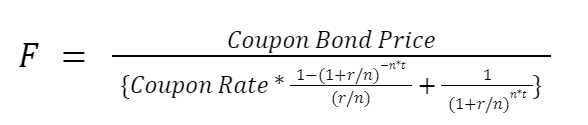
Pasos:
- Primeiro, escriba o seguinte fórmula na cela C10 .
=C5/(C9/C7*((1-(1+C8/C7)^-(C7*C6))/(C8/C7))+(1+C8/C7)^-(C7*C6))
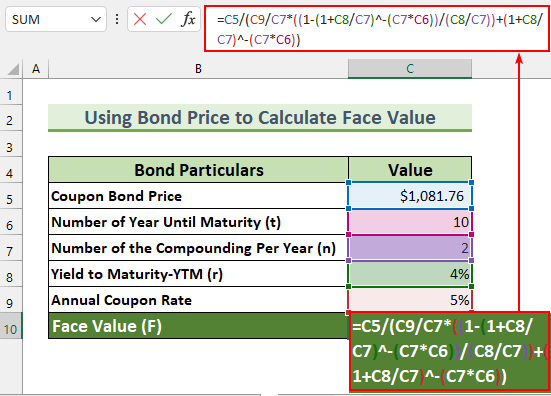
- Entón, prema ENTER .
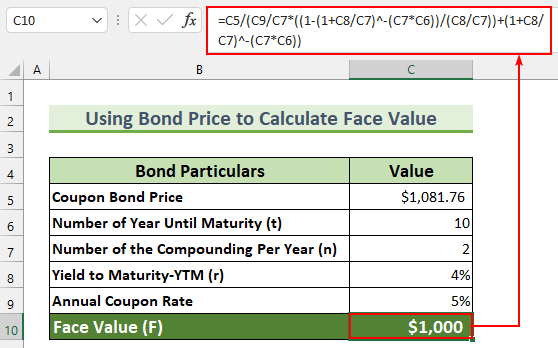
Temos calculado que o valor nominal dun bond cun prezo de $1081,76 , t = 10 anos, n = 2 , r = 4% e unha taxa de cupón anual = 5% é $1000 .
Ler máis: Calcula o prezo do bono a partir do rendemento en Excel (3 xeitos sinxelos)
3. Cálculo do valor nominal para o bono de cupón cero en Excel
Para o último método, atoparemos o valor facial para un Cúpón cero Bond en Excel . Usaremos a seguinte fórmula. Lembra que a Taxa de cupón anual é 0 % para un Bondeiro de cupón cero .

Pasos:
- Primeiro, escriba esta fórmula na cela C10 .
=C5*(1+C8/C7)^(C7*C6)
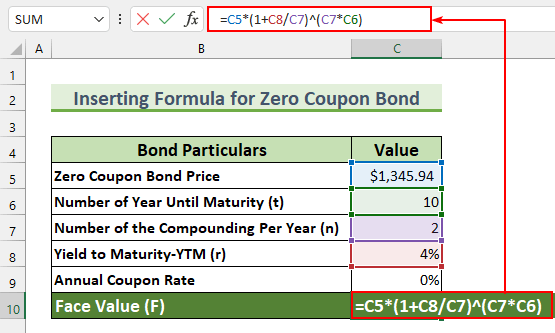
- A continuación, prema ENTER .
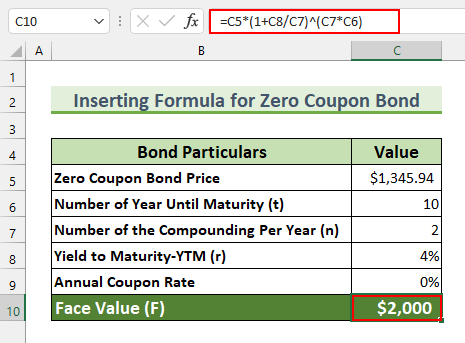
Entón, cun prezo do bono con cupón cero de $1345,94 , t = 10 anos , n = 2 , r = 4% , o valor nominal será $2000 .
Ler máis: Como calcular o prezo de emisión dun bono en Excel
Sección práctica
Temos engadiu un conxunto de datos de práctica para cada método no ficheiro Excel . Polo tanto, pode seguir os nosos métodos facilmente.
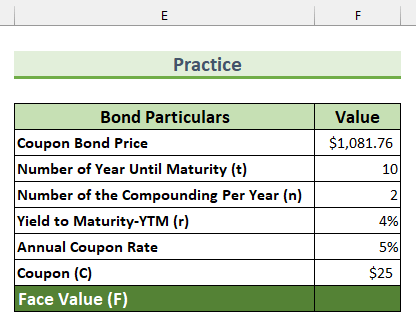
Conclusión
Mostramosche 3 fórmulas para calcular o valor nominal dun enlace en Excel . Se tes algún problema con estes métodos ou tes algún comentario para min, non dubides en comentar a continuación. Ademais, podes visitar o noso sitio ExcelWIKI para obter máis artigos relacionados con Excel . Grazas por ler, segue destacando!

